Os 6 principais aplicativos de transferência de dados do Android para trocar de telefone facilmente
Tem um novo telefone Android e está procurando maneiras confiáveis de transferir dados de um dispositivo Android para outro? Então, você está na página certa. Aqui, neste guia, mostraremos os 5 principais aplicativos de transferência de arquivos Android para Android que permitem que os usuários do Android transfiram seus arquivos importantes no menor tempo possível.
- Parte 1: Samsung Smart Switch
- Parte 2: Melhor alternativa de aplicativo de transferência de dados de telefone – DrFoneTool -Phone Transfer
- Parte 3: Google Drive
- Parte 4: aplicativo de transferência de fotos para dispositivos Android
- Parte 5: aplicativo de transferência de conteúdo da Verizon
- Parte 6: Clonar
1. Interruptor Inteligente Samsung
O Samsung Smart Switch é um dos melhores aplicativos de transferência de dados de Android para Android. Ele permite que os usuários do Android transfiram uma ampla gama de dados do dispositivo antigo para o novo. É um aplicativo gratuito para usuários do Android. Ele pode transferir dados sem fio ou com a ajuda de um cabo.
Principais características:
- Transferência sem fio: Sem o cabo digital ou USB, você pode transferir dados de um dispositivo Android para outro.
- Multiplataforma: Este aplicativo pode transferir dados de vários dispositivos Android para dispositivos Galaxy. Ele suporta outros dispositivos Android, como HTC, Motorola, Lenovo e muitos outros.
- Armazenamento Externo: Também pode transferir dados de um dispositivo para outro através do cartão SD.
Tipos de arquivo suportados:
O Samsung Smart Switch suporta tipos de arquivos como contatos, calendários, mensagens, fotos, músicas, vídeos, registros de chamadas, memorandos, alarmes, documentos e papéis de parede. Ele pode transferir dados de aplicativos e layouts de casa apenas no caso de dispositivos Galaxy.
Limitações: O Samsung Smart Switch está disponível apenas para transferir dados de outros dispositivos móveis para a Samsung. A importação de dados da Samsung para o seu iPhone ou Android não é suportada. E este aplicativo só pode ser instalado a partir da loja de aplicativos nos EUA, o que significa que ele nem suporta a transferência de dados do iPhone para a Samsung.
Baixar URL: https://play.google.com/store/apps/details?id=com.sec.android.easyMover&hl=en_IN

Nota: Se o seu telefone de destino não for um telefone Samsung, você deve tentar outras soluções. DrFoneTool – Phone Transfer é compatível com a maioria das ramificações do Android.
2. Melhor alternativa de aplicativo de transferência de dados de telefone DrFoneTool – Transferência de telefone
Sem dúvida, existem muitos aplicativos para transferir dados de um dispositivo Android para outro dispositivo. No entanto, o DrFoneTool – Transferência de telefone é uma solução completa para transferir qualquer tipo de dados de forma rápida e eficiente. Com um clique, você pode alternar seus dados Android do dispositivo antigo para o novo. Este software é compatível com todas as versões do Android e iOS. Ele pode transferir mensagens, contatos, fotos, aplicativos, documentos e muitos outros arquivos de mídia. É conhecido como o melhor aplicativo de transferência de dados Android para Android.
Como usar o DrFoneTool-Phone Transfer para transferir dados de um dispositivo Android para outro?
– Baixe e inicie o software DrFoneTool no seu computador. Em seguida, selecione o módulo “Transferência de telefone”, que é exibido em seu painel.
EXPERIMENTE DE GRAÇA EXPERIMENTE DE GRAÇA

– Agora, conecte seus dois dispositivos Android ao seu computador com a ajuda de um cabo USB. Com a ajuda da opção “Flip”, escolha seu dispositivo de origem e destino.
– Selecione os arquivos que deseja transferir. Em seguida, selecione o botão “Iniciar transferência”.

– Em alguns minutos, todos os seus dados serão transferidos do seu dispositivo Android antigo para um novo.

Com a ajuda do Android para o aplicativo de transferência de dados do Android, você pode alternar facilmente suas coisas importantes do seu dispositivo antigo para o novo. Independentemente do tipo de dados do Android que você deseja transferir, os aplicativos de transferência de dados mencionados acima suportam todos os tipos de arquivo.
3. Google Drive
O Google Drive é um dos lugares mais seguros para seus arquivos ou documentos importantes. Você também pode usar o Google Drive como um Transferência de arquivos do Android para o Android aplicativo. Depois de salvar os arquivos no Google Drive, você poderá acessá-los facilmente de qualquer lugar. É também um dos melhores sistemas de backup para seus arquivos de mídia.
Principais características:
- Espaço de armazenamento: oferece 15 GB de espaço de armazenamento gratuito para salvar uma ampla variedade de dados.
- Compartilhar: Também permite que os usuários compartilhem arquivos com outra pessoa. É considerada a melhor ferramenta de colaboração.
- Search Engine: Possui um poderoso motor de busca que dá resultados precisos. Você pode pesquisar qualquer arquivo por seu nome e conteúdo.
Tipos de arquivo suportados:
O Google Drive é compatível com todos os tipos de arquivos da Adobe e da Microsoft. Ele também suporta arquivos, mensagens, áudio, imagens, texto, vídeos e documentos.
Baixar URL: https://play.google.com/store/apps/details?id=com.google.android.apps.docs&hl=en
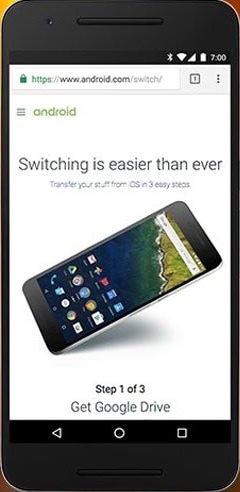
4. Aplicativo de transferência de fotos para dispositivos Android:
O aplicativo Photo Transfer permite que os usuários do Android transfiram facilmente fotos ou vídeos de um dispositivo Android para outro. Quando os dois dispositivos estiverem conectados à mesma rede Wi-Fi, você poderá transferir cinco imagens ao mesmo tempo com resolução média. Sua versão paga permite que os usuários transfiram quantas imagens de um dispositivo para outro.
Principais características:
- Transferência sem fio: Não requer um cabo USB para transferir dados de um dispositivo Android para outro.
- Compatível: Este aplicativo é compatível com vários sistemas operacionais, como Android, iOS, Windows, Mac e Linux.
- Resolução: Pode transferir facilmente imagens e vídeos HD com resolução total de um dispositivo para outro.
Tipos de arquivo suportados:
Este aplicativo de transferência de dados Android para Android suporta apenas dois tipos de arquivo que são:
- Imagens
- Vídeos
Baixar URL: https://play.google.com/store/apps/details?id=com.phototransfer&hl=en_IN
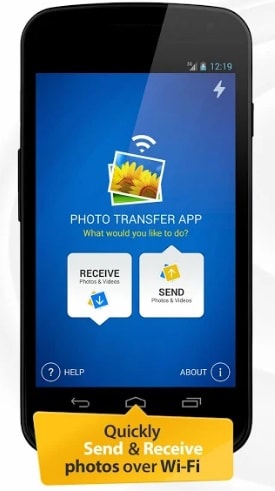
5. Aplicativo de transferência de conteúdo da Verizon
O aplicativo Verizon Content Transfer é o último, mas não menos importante, aplicativo de transferência de arquivos Android para Android. Simplesmente executando o aplicativo em ambos os dispositivos Android, você pode transferir vários tipos de dados em um curto período.
Principais características:
- Transferência sem fio: sem o cabo USB, ele pode transferir seus dados do seu dispositivo Android antigo para um novo.
- Acesso à Internet: O aplicativo não requer acesso à Internet para transferir dados de um dispositivo para outro.
Tipos de arquivo suportados:
O aplicativo Verizon Content Transfer oferece suporte a tipos de arquivos, incluindo mensagens de texto, registros de chamadas, imagens, músicas e vídeos.
Baixar URL: https://play.google.com/store/apps/details?id=com.verizon.contenttransfer&hl=en_IN

6. Clone
O Cloneit é outro bom aplicativo de transferência de dados de um dispositivo Android para outro. Ele pode transferir até 12 tipos de dados. É muito fácil de operar. Para transferir dados entre dois dispositivos Android, este aplicativo de transferência de arquivos Android para Android não requer acesso à Internet.
Principais características:
- Transferência sem fio: você pode transferir dados de um dispositivo para outro sem um cabo digital através deste aplicativo.
- Velocidade de transferência: O aplicativo pode transferir dados com uma velocidade de 20M/s, que é 200 vezes mais rápida que o Bluetooth.
Tipos de arquivo suportados:
Ele pode transferir dados como contatos, mensagens, aplicativos, registros de chamadas, fotos, vídeos, áudio, dados de aplicativos e calendário, favoritos do navegador e senhas de Wi-Fi.
Limitação: Esse processo de clonagem será interrompido aleatoriamente e você poderá encontrar o receptor às vezes. Como um aplicativo gratuito, ele não pode manter a estabilidade durante a transferência de dados.
Baixar URL: https://play.google.com/store/apps/details?id=com.lenovo.anyshare.cloneit&hl=en_IN
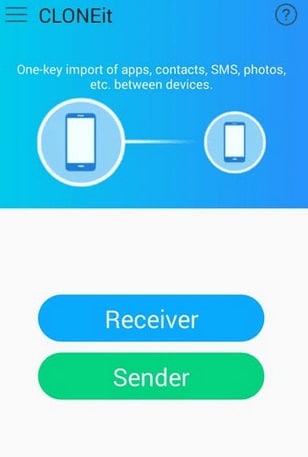
Artigos Mais Recentes